Ako pripojiť TP-Link Archer MR400 a nakonfigurovať internet pomocou SIM karty alebo kábla?

- 4841
- 1067
- Leopold Kyseľ
Ako pripojiť TP-Link Archer MR400 a nakonfigurovať internet pomocou SIM karty alebo kábla?
Rozhodol som sa pripraviť malého sprievodcu na nastavenie Wi-Fi Router TP-Link Archer MR400. Ak nie ste oboznámení s týmto smerovačom, potom odporúčam prečítať si recenziu na tomto modeli. Pretože Archer MR400 sa kupuje hlavne na pripojenie k internetu prostredníctvom siete 3G/4G, určite ukážem, ako pripojiť kartu SIM k tomuto smerovači a vykonať potrebné nastavenia pre pripojenie na internet a sieť Wi-Fi. V prípade, že zvážime možnosť pripojiť sa k internetu, nie prostredníctvom siete 3G/4G, ale kábel Ethernet. V tomto smerovači je taká príležitosť.
V nastaveniach sú k dispozícii dva prevádzkové režimy: 3G/4G Router Režim - Keď sa smerovač pripojí k internetu pomocou SIM karty (sieť 3G/4G). A „Režim bezdrôtového smerovača“ - Keď pripojíme internet k smerovači cez kábel (priamo od poskytovateľa alebo z modemu) do Wan -port. V predvolenom nastavení smerovač pracuje v „režime smerovača 3G/4G“. Vložením karty SIM do samostatného slotu na smerovač sa okamžite pripojí k sieti mobilného operátora a začne distribuovať internet. Nastavenia siete Wi-Fi a ďalšie funkcie na Archer MR400 sa prakticky nelíšia od iných smerovačov TP-Link. Na tomto smerovači je nainštalovaná nová verzia webového rozhrania.
Nastavenia TP-Link Archer MR400 s kartou SIM
V slote smerovača pod mikro sim. Ak máte Nano SIM, môžete použiť adaptér, ktorý sa dodáva s smerovačom.
Je potrebné vložiť kartu do adaptéra a opraviť ju nálepkou na chrbte. Potom vložte SIM kartu do slotu na smerovač.
Zapnite smerovač a sledujte ukazovatele na prednom paneli. Asi po minúte, indikátor úrovne signálu mobilnej siete (divízia, mám na fotografii tri z nich) a ukazovateľ internetového pripojenia. Toto je za predpokladu, že smerovač bol schopný nakonfigurovať pripojenie na internet, existuje sieťový povlak 3G/4G a zo strany nášho operátora nie sú žiadne obmedzenia.
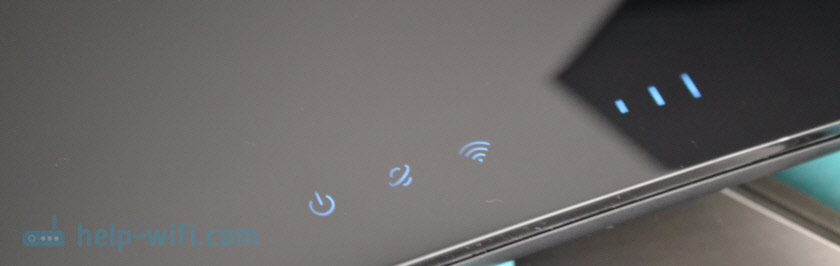
Zariadenia už môžete pripojiť k smerovači a používať pripojenie na internet. Môžete sa pripojiť cez sieťový kábel aj Wi-Fi. Názov továrne Wi-Fi Network (SSID) a heslo (heslo pre drôty/PIN) nájdete na nálepke TP-Link Archer MR400.
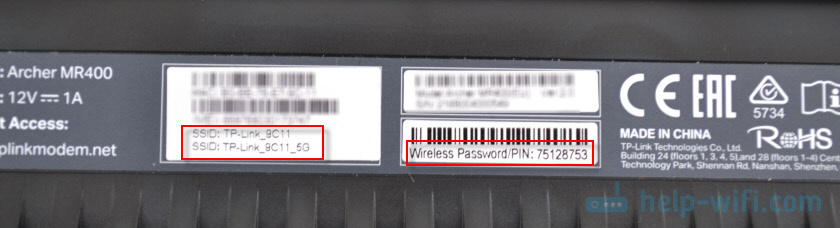
Stačí si vybrať sieť Wi-Fi v zozname dostupných sietí vo vašom zariadení a uviesť heslo. Ak chcete prejsť na nastavenia smerovača (napríklad zmenu názvu siete a hesla Wi-Fi), musíte sa najskôr pripojiť k samotnému smerovači. Môžete prejsť na nastavenia prostredníctvom ľubovoľného prehliadača. Vrátane telefónu a tabletu. Ale na mobilných zariadeniach, na konfiguráciu a riadenie smerovača Archer MR400, môžete nainštalovať a používať aplikáciu TP-Link Tether.
Môžete prejsť prehliadačom do nastavení na tplinkModem.Sieť alebo 192.168.1.1. Pri prvom vchode do webového rozhrania vás smerovač požiada o nainštalovanie hesla správcu, ktoré bude chrániť nastavenia smerovača. Musíte prísť a zadať heslo (2 krát). Nezabudnite to niekde napísať.
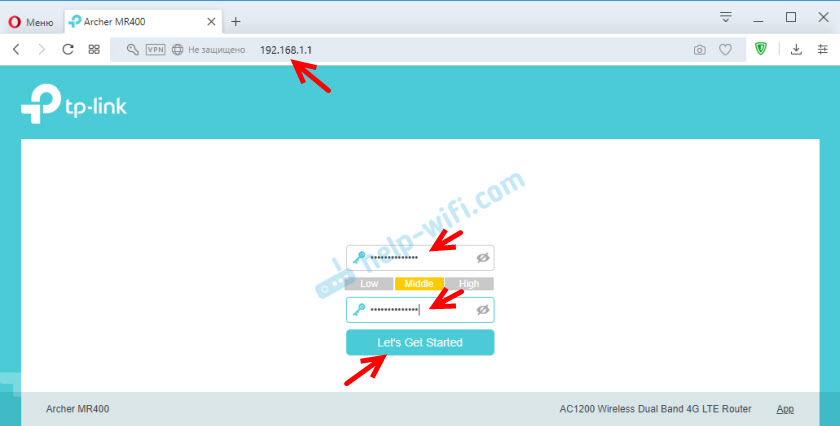
Všetky parametre, ktoré sú spojené s pripojením na internet prostredníctvom siete mobilného operátora, sú na karte Advanced v sekcii siete. Ak sa okamžite zobrazí správa týkajúca sa kódu PIN, potom je karta SIM zablokovaná. Musíte prejsť do sekcie „Network“-„PIN Management“ a zadať kód PIN (označenú na karte z karty SIM, ak ste ju nezmenili). Alebo vypnite zámok kolíka spínačom opačným „PIN Lock“.
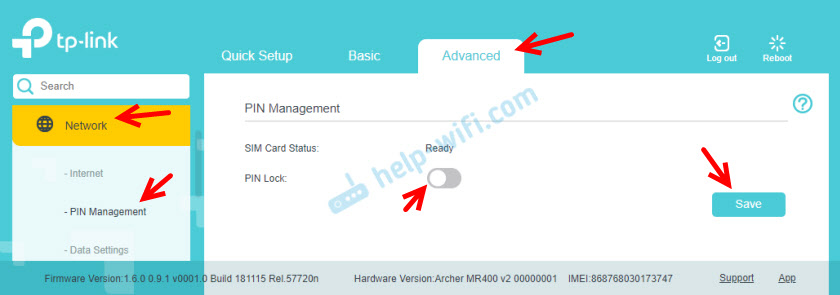
V časti „Sieť“ - „Internet“ môžete zmeniť parametre pripojenia k mobilnej sieti. Ak je to nevyhnutné. Mám všetky nastavenia automaticky.
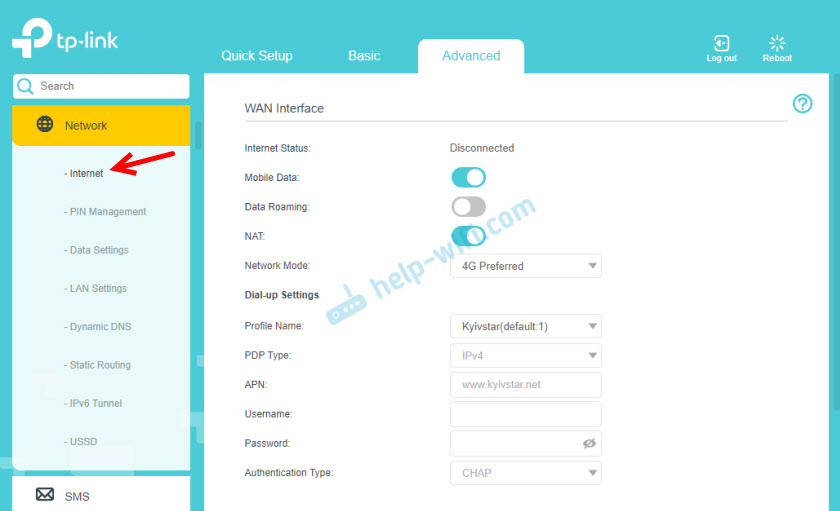
Odporúčam venovať pozornosť položke „sieťový režim“ (sieťový režim). V predvolenom nastavení je uprednostňované 4G (výhodné 4G). To znamená, že smerovač sa pripojí k sieti 4G, ak existuje povlak. Ak nedôjde k povlaku, pripojí sa k sieti 3G. Odporúčam zmenu nastavení na „iba 3G“ (iba 3G) iba vtedy, ak vôbec neexistujú 4G povlaky. A „iba 4G“ - keď existuje 4G povlak, ale z nejakého dôvodu sa smerovač periodicky prepína na 3G (zatiaľ čo rýchlosť v sieti je 4G vyššie v porovnaní s 3G).
V časti „USSD“ môžete poslať dotazy USSD. Napríklad skontrolovať zostatok, pripojiť niektoré tarify atď. D. Správy SMS môžete spravovať v samostatnej časti „SMS“.
Budem hovoriť o nastavení siete Wi-Fi v jednej z nasledujúcich častí v tomto článku. Stačí posúvať stránku nižšie.
Nastavenia v bežnom režime smerovača (internet internetu)
Ak chcete pripojiť internet na sieťovom kábli k TP-Link Archer MR400, musíte sa najprv pripojiť k smerovači z počítača alebo mobilného zariadenia káblom alebo Wi-Fi, prejdite na nastavenia a prepnite na príslušné Režim prevádzky.
Už som napísal vyššie, že môžete ísť do nastavení na adrese http: // tplinkmodem.Slepo alebo http: // 192.168.1.1. Na karte „Pokročilé“ v časti „Režim prevádzky“ musíte prepínač vložiť blízko položky „bezdrôtový smerovač“ a kliknite na tlačidlo „Uložiť“.
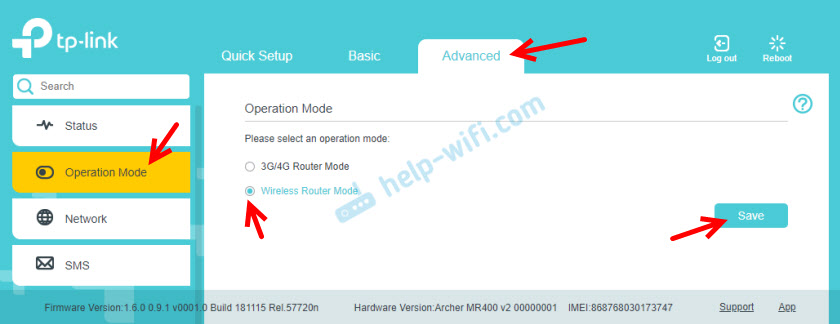
Potvrďte zmenu prevádzkového režimu. Čakáme na reštartovanie smerovača. Potom, ak sa nastavovacia stránka nelaší automaticky, otvoríme ju manuálne.
Musíte pripojiť internet k smerovači. Kábel pripojíme k portu LAN4/WAN.

V nastaveniach (webové rozhranie) otvárame časť „Advanced“ - „Network“ - „Internet“. Tam vám spínač „zálohovanie 3G/4G“ okamžite upúta vaše oko. Keď tomu rozumiem, ak je táto funkcia zapnutá a karta SIM je pripojená k smerovaču, potom, keď sa pripojenie stratí s internetom cez kábel, pripojenie cez bunkovú sieť sa použije ako záloha ako záloha.
Ak chcete nakonfigurovať pripojenie k poskytovateľovi internetu, musíte vytvoriť nový profil (kliknite na tlačidlo „Pridať“).
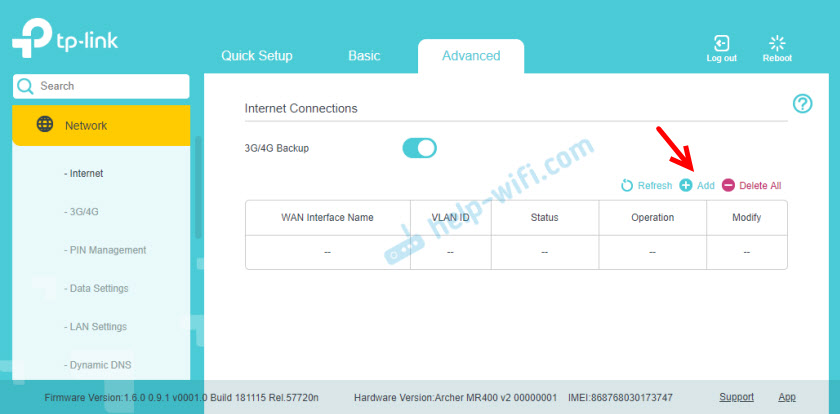
Najprv musíte zvoliť správny typ pripojenia na internet. Ak neviete, aký typ pripojenia používa váš poskytovateľ, potom nemá zmysel pokračovať v nastavení. Nezabudnite zistiť tieto informácie od vášho poskytovateľa internetu.
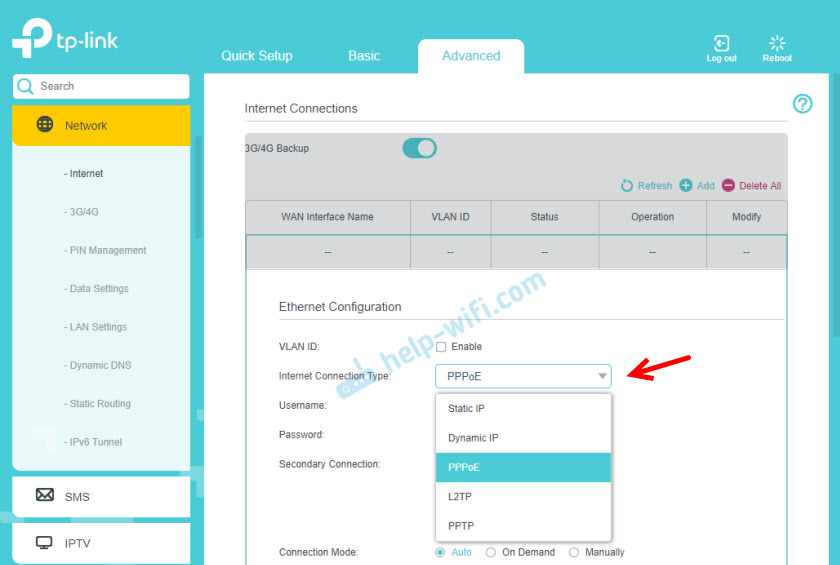
Vo všetkých prípadoch, s výnimkou „Dynamic IP“ (Dynamic IP, DHCP), musíte predpísať nastavenia. Upozorňujeme, že poskytovateľ môže tiež priniesť viazanie adresy MAC. Ak internet nefunguje, musíte zistiť tento okamih na podporu. Pre PPPOE musíte predpísať meno používateľa a heslo. A pre L2TP a PPTP tiež adresu servera. Všetky tieto adresy a heslá dajú poskytovateľ.
Napríklad nastavenia PPPOE.
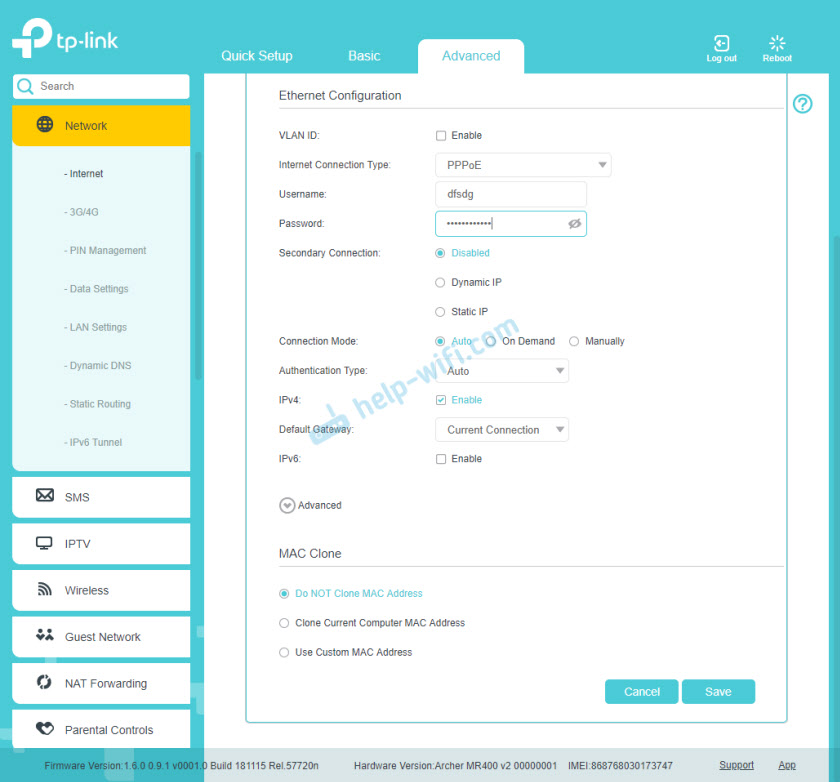
Uložte nastavenia a pozrite sa na stav pripojenia. Ak smerovač sa nemôže pripojiť k internetu, znova skontrolujte všetky parametre. Ak je to potrebné, skontrolujte ich poskytovateľom. A zistite, či existujú obmedzenia z jeho strany.
Nastavenie siete Wi-Fi na TP-Link Archer MR400
Všetky nastavenia bezdrôtovej siete sa zhromažďujú v časti „Pokročilé“ - „Wireless“ - „Wireless Setting“. Pretože máme dvojpásmový smerovač, existujú dve karty: „2.4GHZ „a„ 5 GHz “. Každá sieť je nastavená osobitne. Potrebujeme iba zmeniť názov siete (SSID) a heslo (heslo). Neodporúčam vám, aby ste zmenili zvyšok nastavení bez potreby. Nastavili sme sieť pre 2.4GHZ:
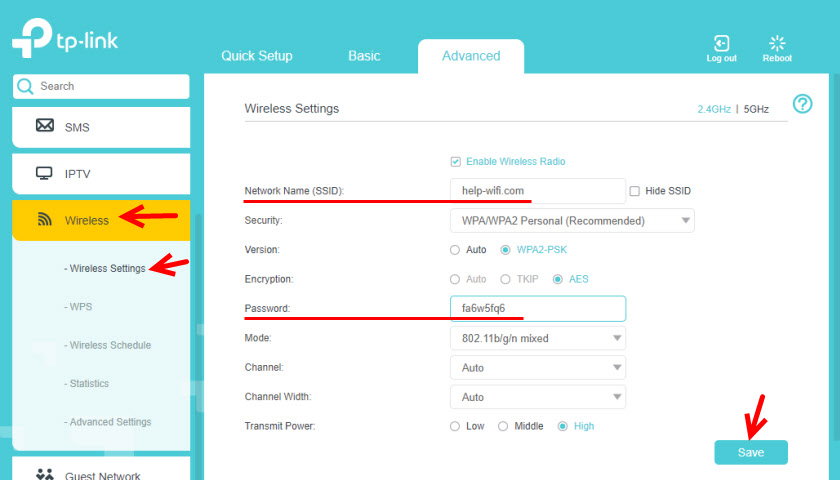
A 5 GHz. Rovnakým spôsobom meníme názov siete a hesla. Odporúčam nastavenie iného názvu siete. Heslo môže zostať rovnaké.
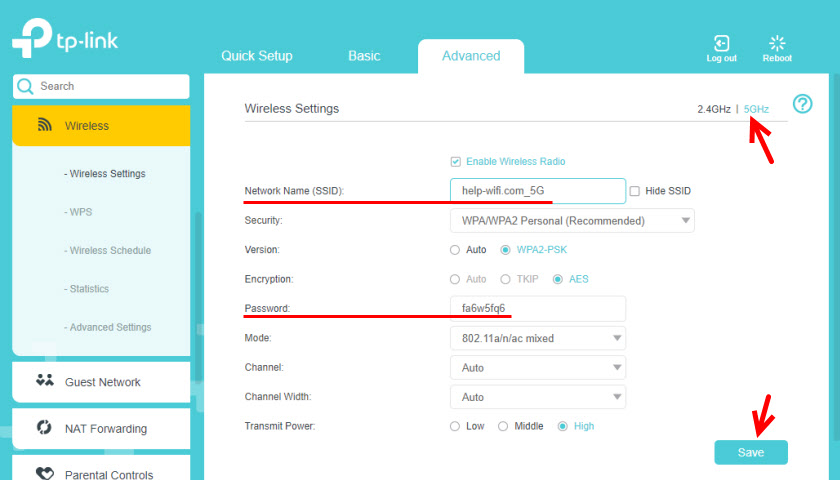
Po uložení nastavení nezabudnite znovu pripojiť svoje zariadenia do siete Wi-Fi. Ak ste ich pripojili k sieti so starým (továrenským) menom a heslom.
Vynulovanie
Vždy môžete obnoviť továrenské nastavenia na TP-Link Archer MR400 a znova spustiť proces nastavenia. Ak to chcete urobiť, kliknite a podržte približne 5 sekúnd, podržte tlačidlo WPS/Reset Tlačidlo.

Indikátor napájania začne blikať. Po niekoľkých ďalších sekundách bude router reštartovaný a nastavenia sa obnovia do továrne.
- « Ako pripojiť slúchadlá AirPods k MacBook, iMac, Mac Mini?
- Recenzia TP-Link Archer MR400-Two-Band Wi-Fi Router so vstavaným modemom 4G LTE »

